在excel数据统计的时候,区间统计、分段统计是一个比较常见的场景。今天在网上看到网友在问这样的问题,就给大家讲下:如何用countifs函数进行分段计算。
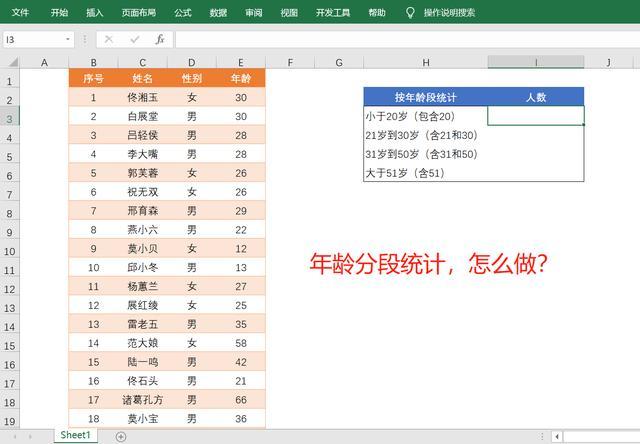
看一下案例表格,已有原始数据表,里面有公司职员的姓名、性别、年龄,现在老板要求要按年龄进行分段统计,需要得到4个年龄段分别的人数:小于20岁、21岁~30岁、31岁到50岁、大于51岁。
这种按条件进行统计,就用countifs函数。
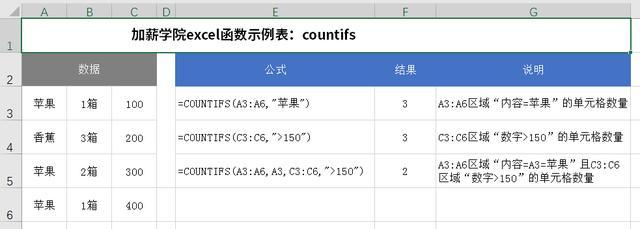
countifs函数可以实现多个条件的统计,如果只有1个条件,就写1个条件的区域和条件;如果有多个条件,就在后面接着写其他条件的区域和条件。
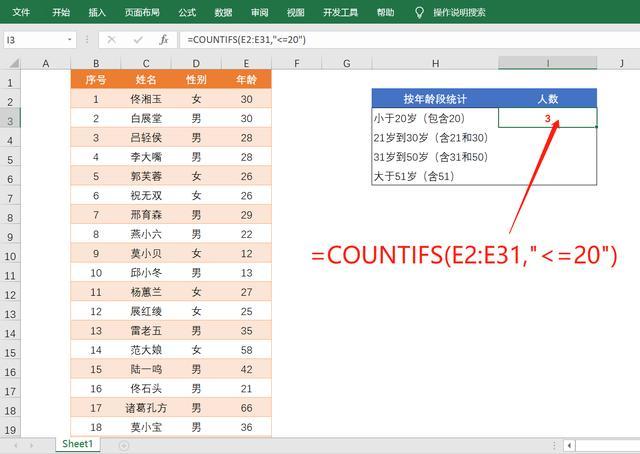
对于第1个年龄段:小于等于20岁,只有1个条件,所以公式为
=COUNTIFS(E2:E31,”<=20″)
表格共有30行的数据,选择E列的所有数据,然后条件为小于等于20。
注意:在excel里面,小于等于是写成“<=”,大于等于是写成”>=”,不等于是写成”<>”。

对于第2个年龄段:大于等于21岁且小于等于30岁,有2个条件,所以公式为
=COUNTIFS(E2:E31,”>=21″,E2:E31,”<=30″)
在第1个条件之后,接着写第2个条件。
注意:虽然这里2个条件的区域都是E2:E31,但不能省略,必须要出现两次。
同理,第3个年龄段:大于等于31岁且小于等于50岁,公式为
=COUNTIFS(E2:E31,”>=31″,E2:E31,”<=50″)
第4个年龄段:大于等于51岁,公式为
=COUNTIFS(E2:E31,”>=51″)
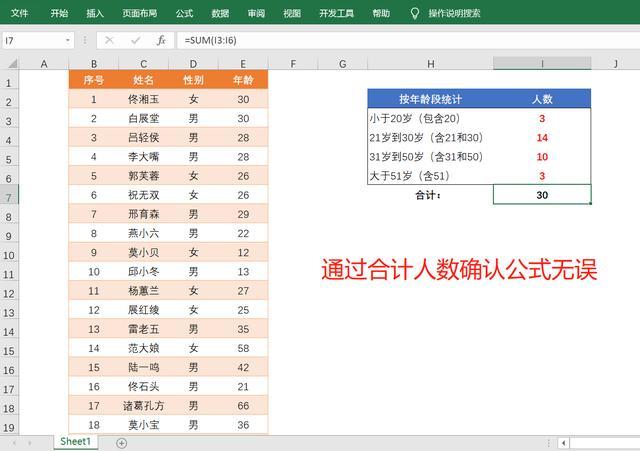
最后,通过合计人数确认公式无误。因为原始表格是30行,共30个员工信息,所以合计就应该是30才是正确的。
总结:这个案例就是要掌握countifs函数的用法,要注意写条件的时候要加上双引号,不能直接写=COUNTIFS(E2:E31,>=51),否则出错。











暂无评论内容